-
首先说明,这是在笔记本上的安装测试经历,首先安装的win10,然后安装ubuntu16.04双系统,显卡为nvidia gt740m
win10上没有装nvidia gt740m驱动,也就是用的集显,测试发现若装了nvidia gt740m驱动会无法进去ubuntu,重装无数次的经验
废话不多说,上车吧,少年
一、安装nvidia显卡驱动
-
进入ubuntu系统设置-软件与更新-ubuntu软件,使用的是中科大的源:http://mirrors.ustc.edu.cn/ubuntu,如下所示
-
更新Ubuntu16.04源
终端输入
cd /etc/apt/
sudo cp sources.list sources.list.bak
sudo vi sources.list
把下面的这些源添加到source.list中:
deb http://mirrors.ustc.edu.cn/ubuntu/ xenial main restricted universe multiverse
deb http://mirrors.ustc.edu.cn/ubuntu/ xenial-security main restricted universe multiverse
deb http://mirrors.ustc.edu.cn/ubuntu/ xenial-updates main restricted universe multiverse
deb http://mirrors.ustc.edu.cn/ubuntu/ xenial-proposed main restricted universe multiverse
deb http://mirrors.ustc.edu.cn/ubuntu/ xenial-backports main restricted universe multiverse
deb-src http://mirrors.ustc.edu.cn/ubuntu/ xenial main restricted universe multiverse
deb-src http://mirrors.ustc.edu.cn/ubuntu/ xenial-security main restricted universe multiverse
deb-src http://mirrors.ustc.edu.cn/ubuntu/ xenial-updates main restricted universe multiverse
deb-src http://mirrors.ustc.edu.cn/ubuntu/ xenial-proposed main restricted universe multiverse
deb-src http://mirrors.ustc.edu.cn/ubuntu/ xenial-backports main restricted universe multiverse
最后更新源和更新已安装的包:
终端输入
sudo apt-get update
sudo apt-get upgrade
-
进入ubuntu系统设置-软件与更新-附加驱动中选择下图所示选项进行驱动安装
-
gt740m驱动测试
终端输入
nvidia-smi
显示效果如下图表示安装成功
二、cuda安装-
下载cuda_7.5.18_linux.run和cudnn-7.5-linux-x64-v5.1.tgz
这里我提供了百度网盘,这两个文件我先在win10下下载好,并用u盘拷贝到ubuntu的下载目录下
-
安装cuda7.5
终端输入
cd 下载/
sh cuda_7.5.18_linux.run --override
启动安装程序,一直按空格到最后,输入accept接受条款
输入n不安装nvidia图像驱动,之前已经安装过了
输入y安装cuda 7.5工具
回车确认cuda默认安装路径:/usr/local/cuda-7.5
输入y用sudo权限运行安装,输入密码
输入y或者n安装或者不安装指向/usr/local/cuda的符号链接
输入y安装CUDA 7.5 Samples,以便后面测试
回车确认CUDA 7.5 Samples默认安装路径:/home/pawn(pawn是我的用户名),该安装路径测试完可以删除
-
安装cudnn v5.1
终端输入
cd 下载/
tar zxvf cudnn-7.5-linux-x64-v5.1.tgz
解压在下载目录下产生一个cuda目录
cd cuda/include/
sudo cp cudnn.h /usr/local/cuda/include/复制头文件
cd ../lib64打开lib64目录
sudo cp lib* /usr/local/cuda/lib64/复制库文件
sudo chmod a+r /usr/local/cuda/include/cudnn.h /usr/local/cuda/lib64/libcudnn*给所有用户增加这些文件的读权限
-
建立软链接
终端输入
cd /usr/local/cuda/lib64/
sudo rm -rf libcudnn.so libcudnn.so.5
sudo ln -s libcudnn.so.5.1.3 libcudnn.so.5
sudo ln -s libcudnn.so.5 libcudnn.so
设置环境变量,终端输入
sudo gedit /etc/profile
在末尾加入
PATH=/usr/local/cuda/bin:$PATH
export PATH
保存后,创建链接文件
sudo vim /etc/ld.so.conf.d/cuda.conf
按a进入插入模式,增加下面一行
/usr/local/cuda/lib64
按esc退出插入模式,按:wq保存退出
最后在终端输入sudo ldconfig使链接生效
-
cuda Samples测试
打开CUDA 7.5 Samples默认安装路径,终端输入
cd /home/pawn/NVIDIA_CUDA-7.5_Samples(pawn是我的用户名)
sudo make all -j4(4核)
出现“unsupported GNU version! gcc versions later than 4.9 are not supported!”的错误,这是由于GCC版本过高,在终端输入
cd /usr/local/cuda-7.5/include
sudo cp host_config.h host_config.h.bak
sudo gedit host_config.h
ctrl+f寻找有“4.9”的地方,只有一处,如下
# if __GNUC__ > 4 || (__GNUC__ == 4 && __GNUC_MINOR__ > 9)
#error -- unsupported GNU version! gcc versions later than 4.9 are not supported!
将两个4改成5,即
# if __GNUC__ > 5 || (__GNUC__ == 5 && __GNUC_MINOR__ > 9)
保存退出,继续在终端输入
cd /home/pawn/NVIDIA_CUDA-7.5_Samples(pawn是我的用户名)
sudo make all -j4(4核)
完成后继续向终端输入
cd bin/x86_64/linux/release
./deviceQuery
完成之后出现如下图所示,表示成功安装cuda
三、依赖包安装-
sudo apt-get install build-essential#必要的编译工具依赖 -
sudo apt-get install libprotobuf-dev libleveldb-dev libsnappy-dev libopencv-dev libhdf5-serial-dev protobuf-compiler -
sudo apt-get install --no-install-recommends libboost-all-dev -
sudo apt-get install libatlas-base-dev -
sudo apt-get install libgflags-dev libgoogle-glog-dev liblmdb-dev
四-
安装python的pip和easy_install,方便安装软件包
终端输入
cd
wget --no-check-certificate https://bootstrap.pypa.io/ez_setup.py
sudo python ez_setup.py --insecure
wget https://bootstrap.pypa.io/get-pip.py
sudo python get-pip.py
五-
安装科学计算和python所需的部分库
终端输入
sudo apt-get install libblas-dev liblapack-dev libatlas-base-dev gfortran python-numpy
六-
安装git,拉取源码
终端输入
sudo apt-get install git
git clone https://github.com/BVLC/caffe.git
七-
安装python依赖
终端输入
sudo apt-get install python-pip安装pip
sudo su
for req in $(cat "requirements.txt"); do pip install -i https://pypi.tuna.tsinghua.edu.cn/simple $req; done
按Ctrl+D退出sudo su模式
八、编译caffe(暂不对matlab说明)-
终端输入
cd /home/pawn/caffe
cp Makefile.config.example Makefile.config
gedit Makefile.config①将
USE_CUDNN := 1取消注释,②
INCLUDE_DIRS := $(PYTHON_INCLUDE) /usr/local/include后面打上一个空格 然后添加/usr/include/hdf5/serial如果没有这一句可能会报一个找不到hdf5.h的错误 -
终端输入
make all -j4
make过程中出现string.h ‘memcy’ was not declared in this scope的错误是由于gcc编译器版本太新,如下图
解决方法如下:
终端输入
cd /home/pawn/caffe
vim Makefile
键盘输入/NVCCFLAGS += -c回车,定位到409行
按a进入插入模式,修改
NVCCFLAGS += -ccbin=$(CXX) -Xcompiler -fPIC $(COMMON_FLAGS)
为
NVCCFLAGS += -D_FORCE_INLINES -ccbin=$(CXX) -Xcompiler -fPIC $(COMMON_FLAGS)
按esc退出插入模式,按:wq保存退出终端中输入
make clean清除第一次编译结果
再次输入make all -j4重新编译
make过程中又出现找不到lhdf5_hl和lhdf5的错误,
解决方案:
在计算机中搜索libhdf5_serial.so.10.1.0,找到后右键点击打开项目位置
该目录下空白处右键点击在终端打开,打开新终端输入
sudo ln libhdf5_serial.so.10.1.0 libhdf5.so
sudo ln libhdf5_serial_hl.so.10.0.2 libhdf5_hl.so
最后在终端输入sudo ldconfig使链接生效原终端中再次输入
make clean清除第一次编译结果
再次输入make all -j4重新编译 -
终端输入
make test -j4
make runtest -j4
make pycaffe -j4
make distribute生成发布安装包 -
测试python,终端输入
cd /home/pawn/caffe/python
python
import caffe
如果不报错就说明编译成功
九、mnist测试-
下载mnist数据集,终端输入
cd /home/pawn/caffe/data/mnist/
./get_mnist.sh获取mnist数据集
在/home/pawn/caffe/data/mnist/目录下会多出训练集图片、训练集标签、测试集图片和测试集标签等4个文件 -
mnist数据格式转换,终端输入
cd /home/pawn/caffe/
./examples/mnist/create_mnist.sh
必须要在第一行之后运行第二行,即必须要在caffe根目录下运行create_mnist.sh
此时在/caffe/examples/mnist/目录下生成mnist_test_lmdb和mnist_train_lmdb两个LMDB格式的训练集和测试集 -
LeNet-5模型描述在
/caffe/examples/mnist/lenet_train_test.prototxt -
Solver配置文件在
/caffe/examples/mnist/lenet_solver.prototxt -
训练mnist,执行文件在
/caffe/examples/mnist/train_lenet.sh
终端输入
cd /home/pawn/caffe/
./examples/mnist/train_lenet.sh
测试结果如下
-
ubuntu16.04+nvidia gt740m+cuda7.5+caffe安装、测试经历
最新推荐文章于 2022-12-12 11:16:53 发布








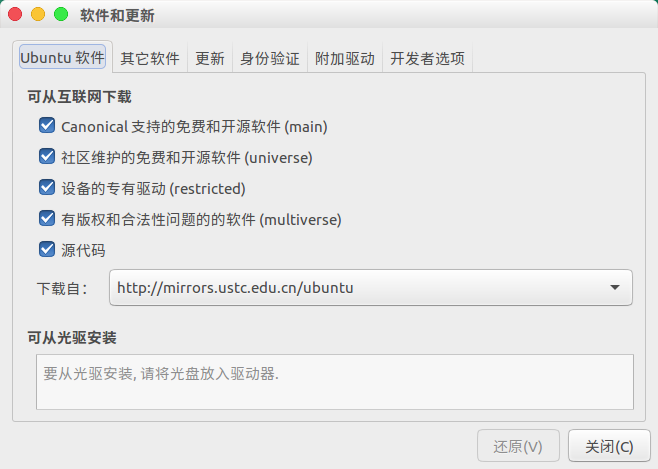
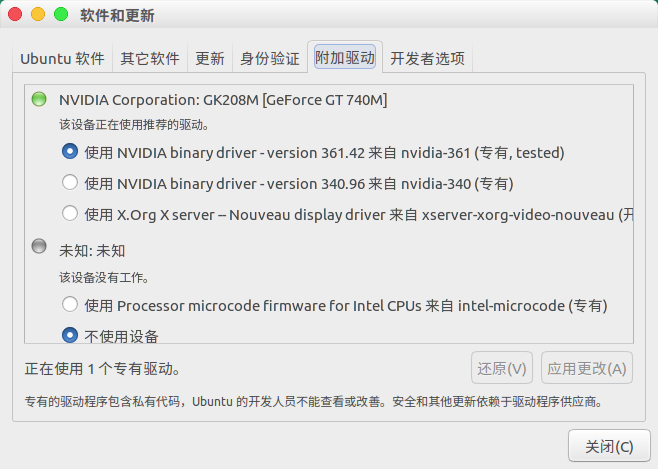
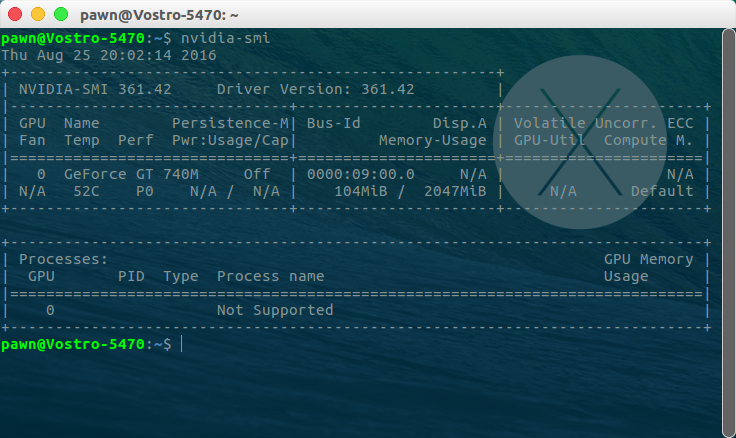
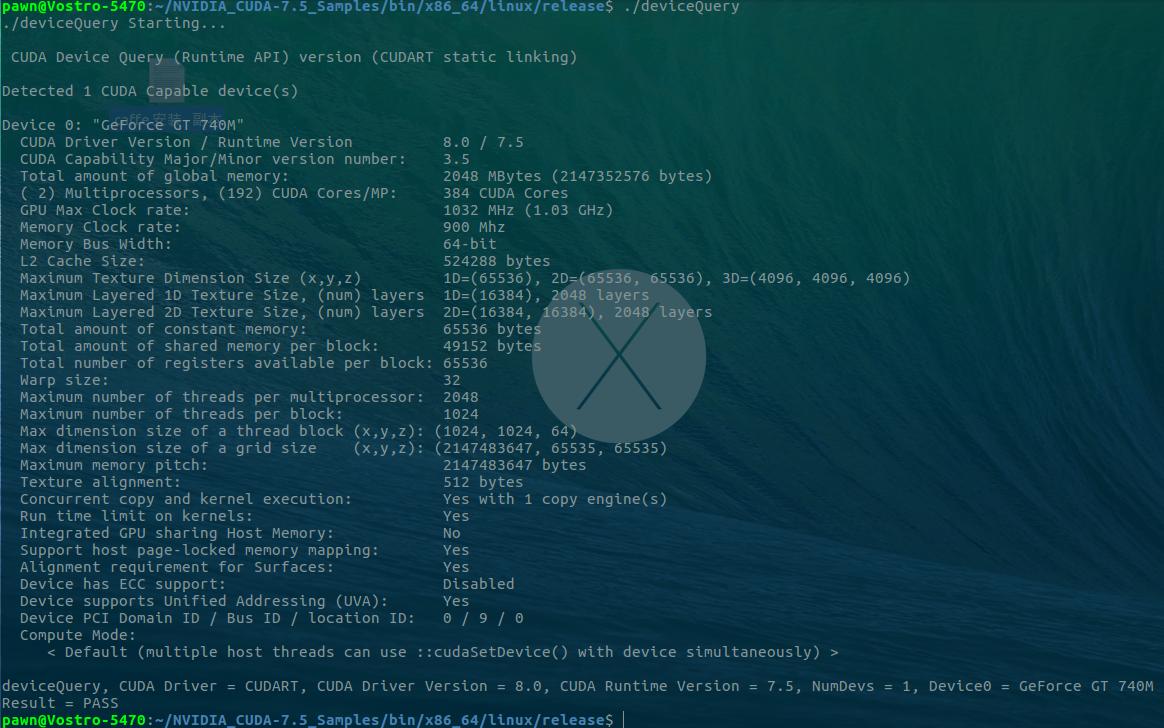
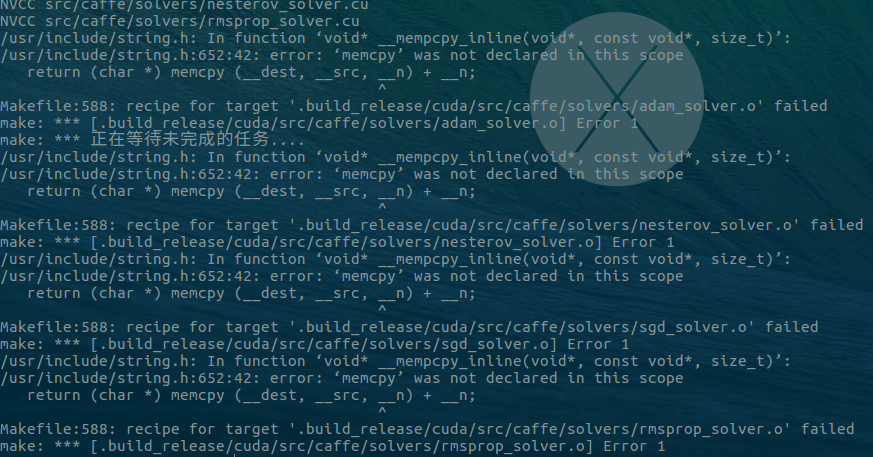
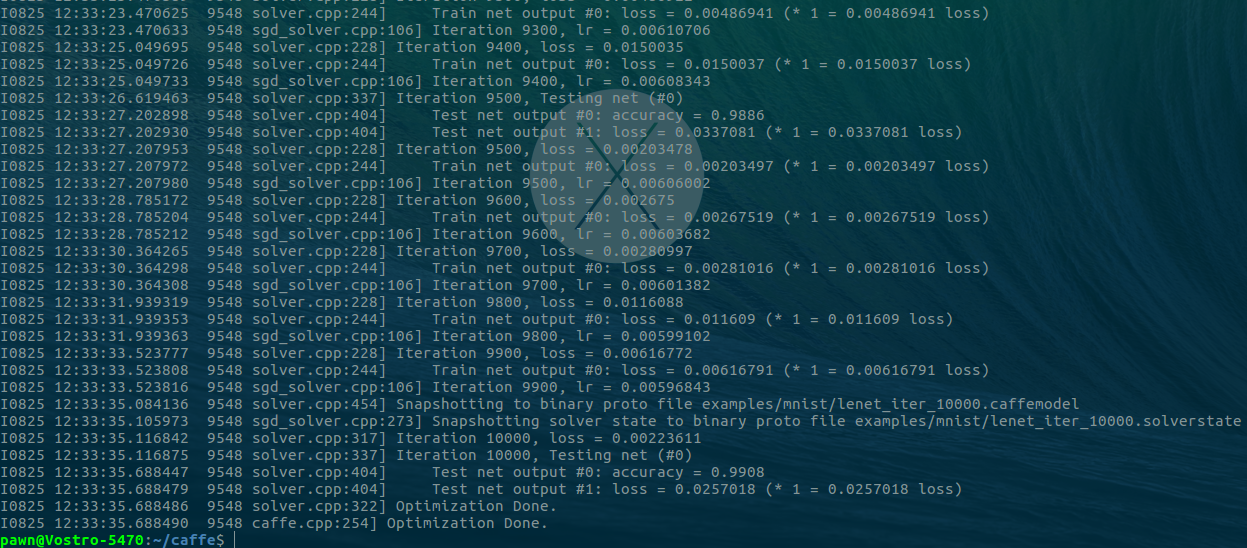













 2441
2441











 被折叠的 条评论
为什么被折叠?
被折叠的 条评论
为什么被折叠?








